|
|
楼主 |
发表于 2009-3-5 15:27:32
|
显示全部楼层
制作USB启动盘
制作USB启动盘(图片粘不上)
DiskGenius软件支持USB-FDD模式、USB-ZIP模式、USB-HDD模式启动盘的制作。利用此功能,可以将U盘(或USB硬盘)转换到FDD、ZIP模式,并建立可启动的DOS系统,用于启动电脑。对于支持USB启动的电脑,这样的启动盘可用于系统修复时使用。目前各主板厂商对于USB启动方式没有统一的标准,目前采用的启动模式主要有FDD模式、ZIP模式、HDD模式三种。制作USB启动盘时可根据主板采用的模式进行选择。
一、制作USB-FDD模式的启动盘:
首先选择U盘或移动硬盘,然后点击菜单“硬盘->制作USB-FDD启动盘”项,或者通过右键菜单选择“制作USB-FDD启动盘”项。程序显示如下图所示的对话框:
在对话框中选择文件系统类型后就可以点击“转换”按钮。当然也可以先设置簇大小、设置卷标。与格式化分区的操作方法相同。转换前,程序显示如下的警告提示。请注意在转换前备份重要数据。
点击“是”按钮,程序首先转换磁盘格式,然后立即格式化磁盘,最后向磁盘中复制DOS启动文件。转换完成,程序弹出如下提示。请先拔下移动盘,再重新插入。
由于软件版权的原因,本软件使用的DOS系统是与MS-DOS兼容的、小巧、开放的FreeDOS。如果需要使用MS-DOS系统,请用户自行用MS-DOS系统文件替换本软件安装目录下“dos”文件夹内的文件即可。
二、制作USB-ZIP模式的启动盘:
首先选择U盘或移动硬盘,然后点击菜单“硬盘->制作USB-ZIP启动盘”项,或者通过右键菜单选择“制作USB-ZIP启动盘”项。
接下来的操作过程与制作USB-FDD启动盘时相同。不再详述。
三、制作USB-HDD模式的启动盘:
所谓HDD模式,就是常见的硬盘启动模式。电脑启动时,首先加载硬盘主引导程序,主引导程序寻找活动分区,将控制权交给活动分区中的操作系统。因此正常情况下,一般不需要转换,只要建立分区并格式化、建立DOS系统后就是一个HDD模式的启动盘了。
如果当前磁盘已经工作在FDD或ZIP模式,则可通过此功能转换回HDD模式。具体操作步骤如下:
首先选择U盘或移动硬盘,然后点击菜单“硬盘->制作USB-HDD启动盘”或“转换到HDD模式”项,或者通过右键菜单选择“制作USB-ZIP启动盘”或“转换到HDD模式”项。程序显示如下的警告提示。请注意在转换前备份重要数据。
点击“是”按钮后,程序立即将磁盘转换到HDD模式,然后询问用户是否立即创建可引导的分区。如下图:
如果点击“否”,转换完成,不建立分区。用户可正常使用这个磁盘。
如果点击“是”,程序显示如下的建立分区对话框:
选择文件系统类型、设置分区大小后,点击“确定”按钮。程序立即建立分区。如果勾选了“格式化”复选框,建立分区后将立即格式化,并复制DOS系统到新分区。HDD模式转换完成。 |
|




 狗仔卡
狗仔卡

 提升卡
提升卡 置顶卡
置顶卡 喧嚣卡
喧嚣卡 变色卡
变色卡 显身卡
显身卡






 希捷硬盘固件更新工具 支持SAS/SATA 64位
希捷硬盘固件更新工具 支持SAS/SATA 64位 STC 原注册版本现免费 终结版 原200人民币
STC 原注册版本现免费 终结版 原200人民币 SeaTools for Windows(中文版)
SeaTools for Windows(中文版) ST语心定制希捷专修-小改版,改掉几处错误
ST语心定制希捷专修-小改版,改掉几处错误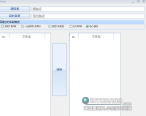 WD固件格式转换工具
WD固件格式转换工具 希捷 ST500DM002 1bd142-302 sn s2a9fz5
希捷 ST500DM002 1bd142-302 sn s2a9fz5 发个西数固件11g
发个西数固件11g 收集的几个三星维修的软件和资料分享给大家
收集的几个三星维修的软件和资料分享给大家 ST25000硬盘初始化提示IO错误
ST25000硬盘初始化提示IO错误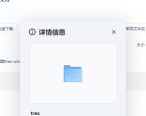 trex西数维修dos版分享,不知道违规吗?如
trex西数维修dos版分享,不知道违规吗?如